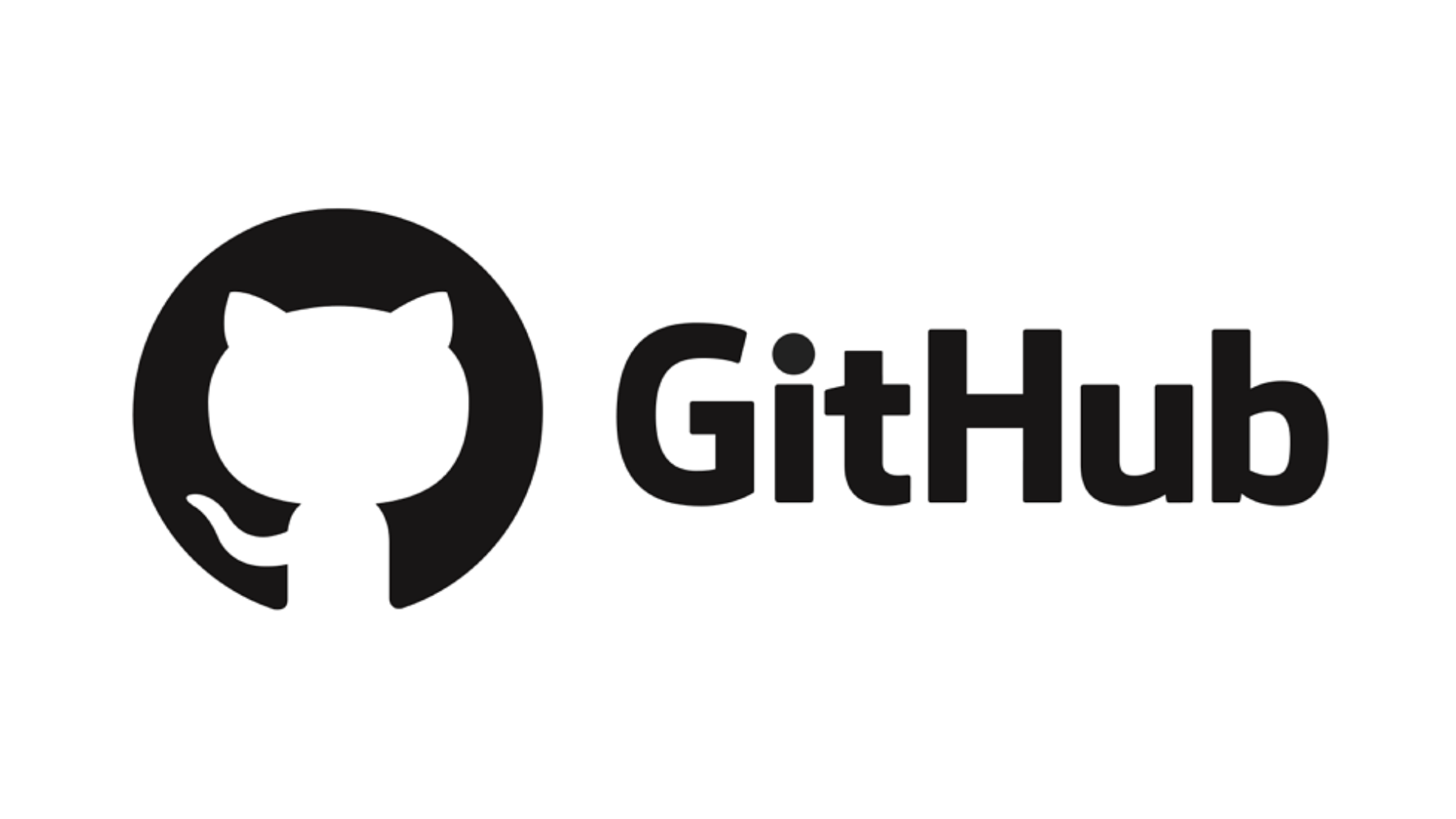
다른 개발자가 올린 커밋을 내 컴퓨터에 내려받기
1. 원격 저장소의 커밋을 로컬 저장소에 내려받기
클론(Clone)
- 원격 저장소의 코드와 버전 전체를 내 컴퓨터로 내려받는 것을 의미
- 쉽게 말해, 원격 저장소를 복제하는 것
1) 내 컴퓨터에 폴더 생성
자신이 원하는 경로에 [Git_test_oct] 라는 이름의 폴더 생성
👉 작성자의 경로 C:\work\Git_test_oct
2) 원격 저장소 주소 복사
아무것도 들어있지 않은 [Git_test_oct] 에서 마우스 오른쪽 클릭 > [Git Bash Here] 클릭
git clone 명령 뒤에 원격 저장소 주소를 입력하면, 어느 원격 저장소든 내 컴퓨터의 로컬 저장소에 내려받기 가능
이전 게시물에서 생성한 GiHub의 [Git_test_remote] 원격 저장소에 들어가서 [<> Code] 버튼 클릭 > 원격 저장소 주소 오른쪽에 있는 복사 아이콘 클릭
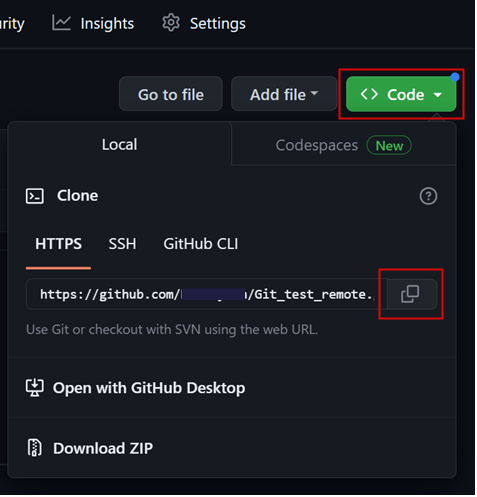
3) 명령어 입력
git clone https://github.com/깃허브 네임/Git_test_remote.git4) 내려받기 제대로 됐는지 확인
[Git_test_oct] 폴더에 README.txt 파일과 [.git] 폴더(로컬 저장소의 숨겨진 폴더)를 확인 가능
원격 저장소를 내 컴퓨터로 클론하면, 자동으로 로컬 저장소 생성
[Git_test_oct] 폴더에 README.txt 파일을 열어보면, 이전 게시물에서 커밋했던 것과 동일한 것을 확인 가능
5) 새로운 커밋 올리기
[Git_test_oct] 폴더에 새로운 커밋을 올리기 위해 README.txt 파일을 다음과 같이 수정하고 저장
현재는 테스트 중입니다 진행중
개발자 목록
1. 고양이
2. 강아지6) Git Bash에서 아래의 명령 순서대로 실행
git add README.txt // README.txt 파일 커밋
git commit -m "개발자 목록 추가" // README.txt 파일 커밋에 '개발자 목록 추가' 라는 설명을 붙임
git push origin main // 원격 저장소에 푸시7) GitHub 원격 저장소 새로고침 후 푸시된 거 확인
2. 원격 저장소의 새로운 커밋을 로컬 저장소에 갱신하기
[Git_test_oct] 폴더의 텍스트 파일에는 '개발자 목록 추가' 커밋이 반영되어 있다.
하지만 [Git_test] 폴더에 있는 텍스트 파일은 그렇지 않다.
1) 원격 저장소의 커밋을 로컬 저장소로 받아오기
[Git_test] 폴더에서 마우스 오른쪽 버튼 클릭 > Git Bash Here 클릭 > 아래 명령어 입력
git pull origin main // 원격 저장소에 새로운 커밋이 있다면 그걸 내 로컬 저장소에 받아오라는 명령어마지막 줄에 '1 file changed' 라는 메시지가 있다면, 성공
2) 갱신 확인
[Git_test] 폴더에서 README.txt 파일을 열면, 갱신된 것을 확인 가능
